Como corrigir o erro 0x0000009f em um computador Windows?
- Início
- Suporte
- Dicas de Backup de Dados
- Como corrigir o erro 0x0000009f em um computador Windows?
Resumo
Quando se deparar com a tela azul exibindo o erro 0x0000009f, é importante entender as causas e conhecer os métodos adequados para solucionar o problema. Neste artigo, vamos explorar as razões por trás do erro 0x0000009f e apresentar procedimentos eficazes para corrigi-lo. Recomenda-se enfaticamente que, antes de qualquer tentativa de reparo, você faça um backup dos seus dados essenciais para prevenir a perda ou dano dos mesmos.
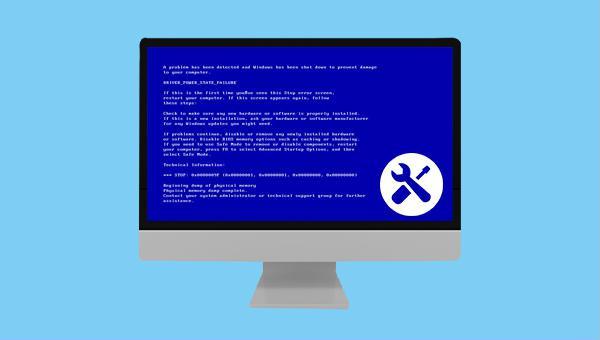
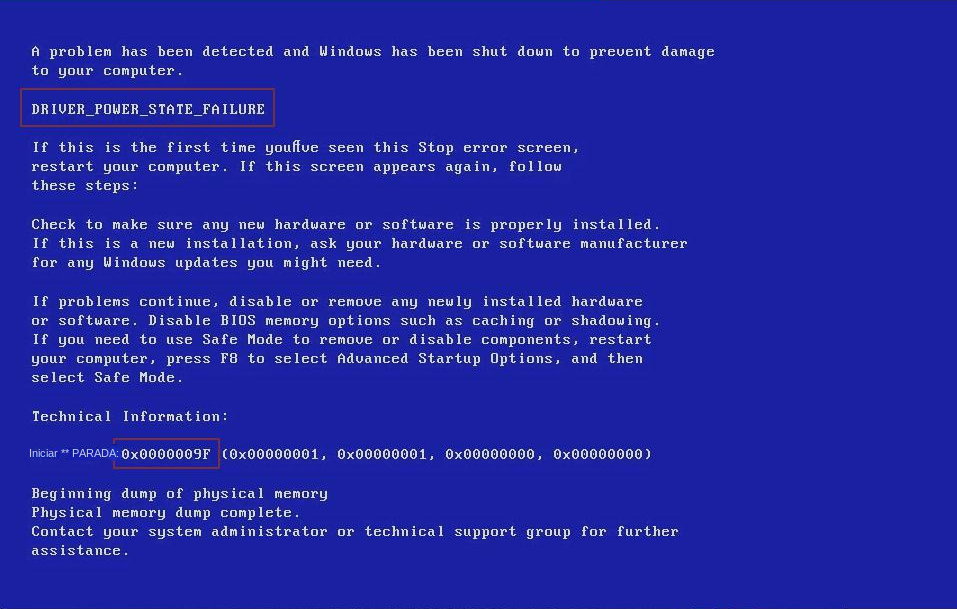

Velocidade de backup rápida a velocidade de backup pode atingir 3,000 MB/mim.
Solução de backup abrangente suporta migração de sistema/backup de sistema/backup de partição/backup de disco rígido/backup de arquivo/clone de disco rígido.
Tecnologia de backup de modo incremental / diferencial analisa automaticamente as diferenças entre arquivos originais e arquivos de backup, para que economize o espaço de disco.
Suporta tecnologia de backup de sombra VSS ao fazer o backup de todo o sistema, você ainda pode navegar na web.
Alta aplicabilidade suporta todos os tipos de arquivos e dispositivos de armazenamento.
Velocidade de backup rápida 3.000 MB /min
Solução de backup abrangente backup de sistema / partição / disco rígido/ arquivo.
Backup de modo incremental / diferencial economize o espaço de disco.
Baixar GrátisBaixar GrátisJá 2000 pessoas baixaram!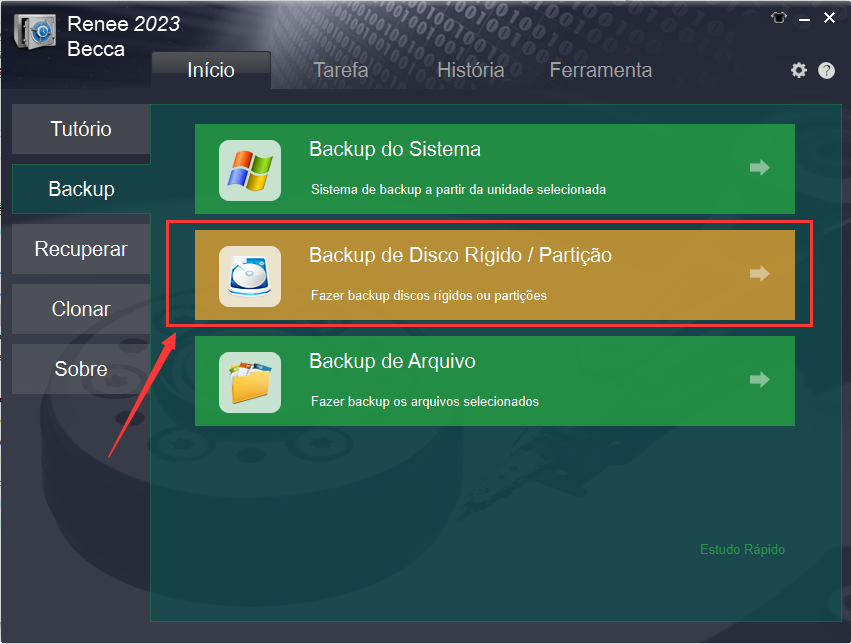
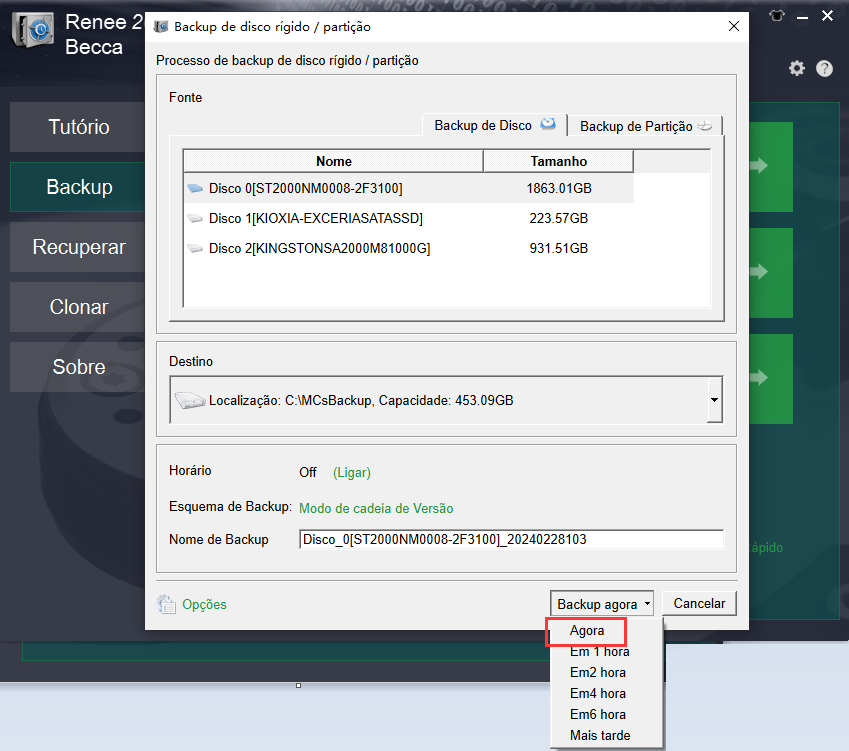
Ligar).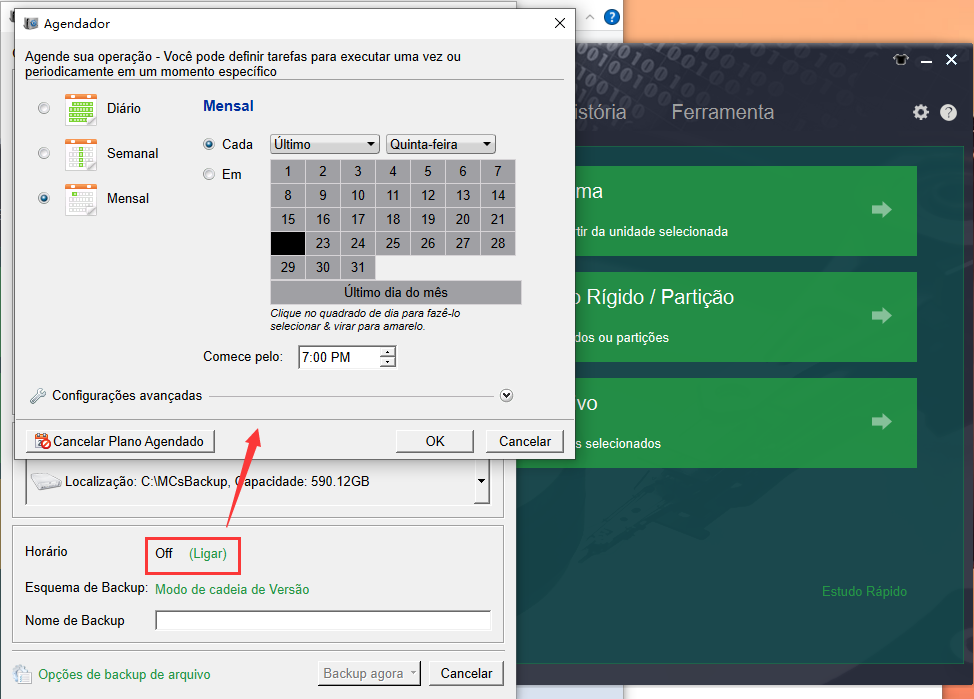
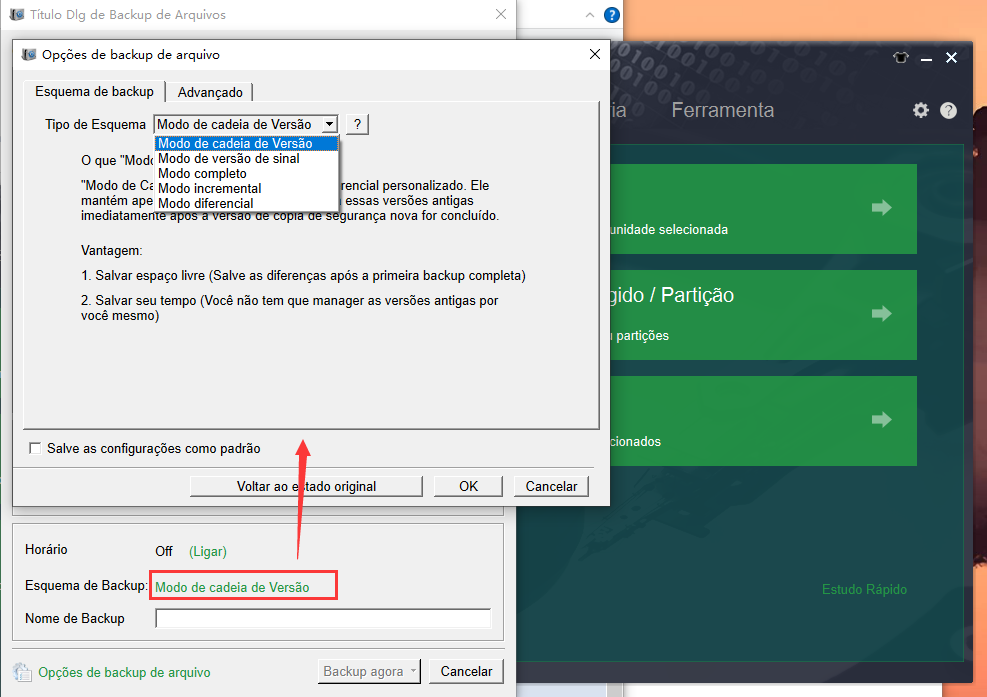
- Modo de cadeia de versão: Mantém apenas as
5 versõesmais recentes, excluindo automaticamente as antigas após o backup.
- Modo de versão única: Preserva somente a última versão, removendo a anterior automaticamente após o backup.
- Padrão geral: Realiza um backup completo.
- Modo incremental: Realiza backups incrementais após o inicial completo.
- Modo diferencial: Após o backup completo inicial, realiza somente backup diferencial.
Gerenciador de Dispositivos).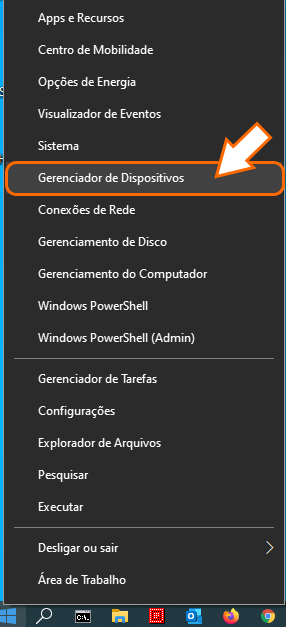
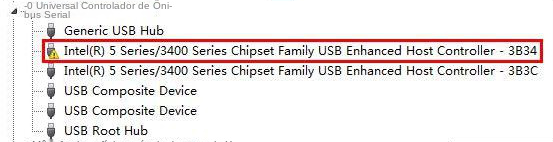
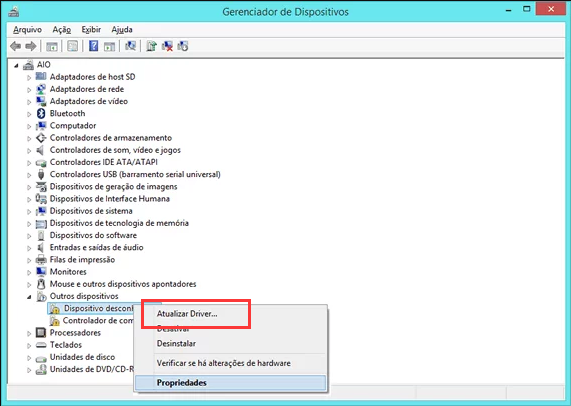
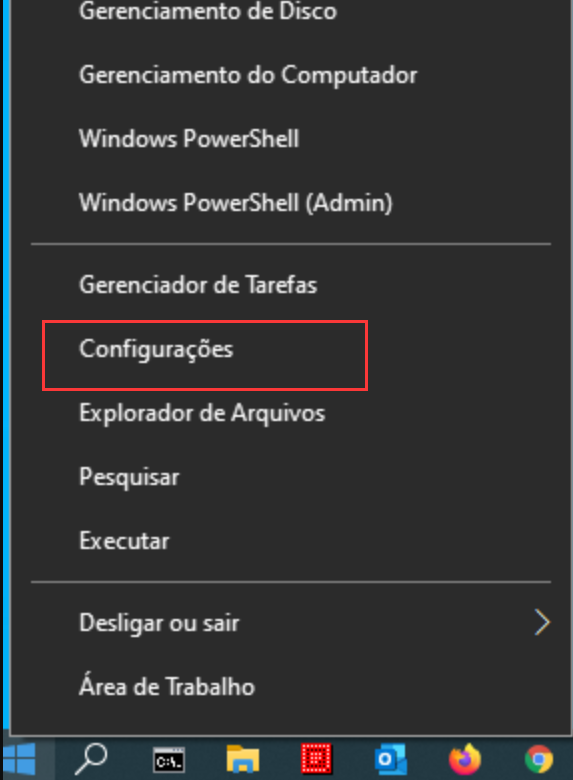
nunca. Clique em Configurações adicionais de energia.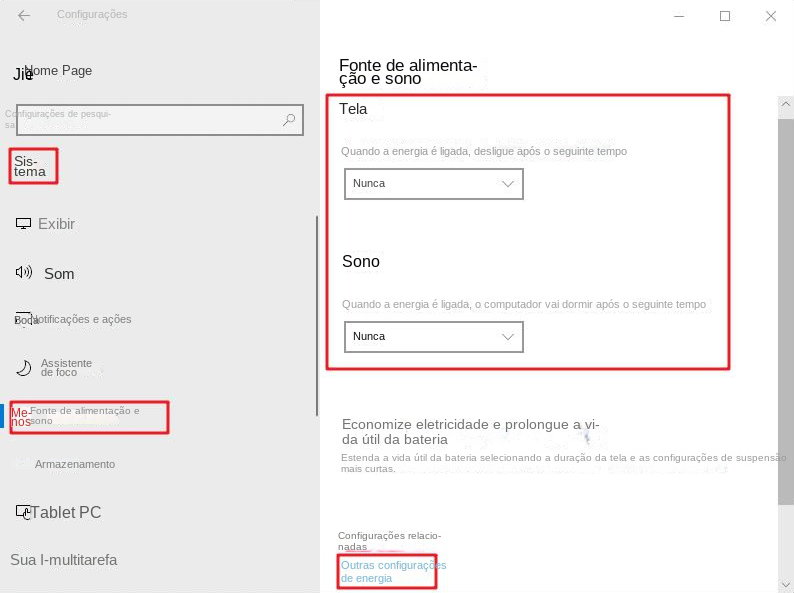
Economia de Energia. Selecione Equilibrado como plano preferido e clique em Alterar Configurações do Plano > Alterar configurações avançadas de energia para mais detalhes.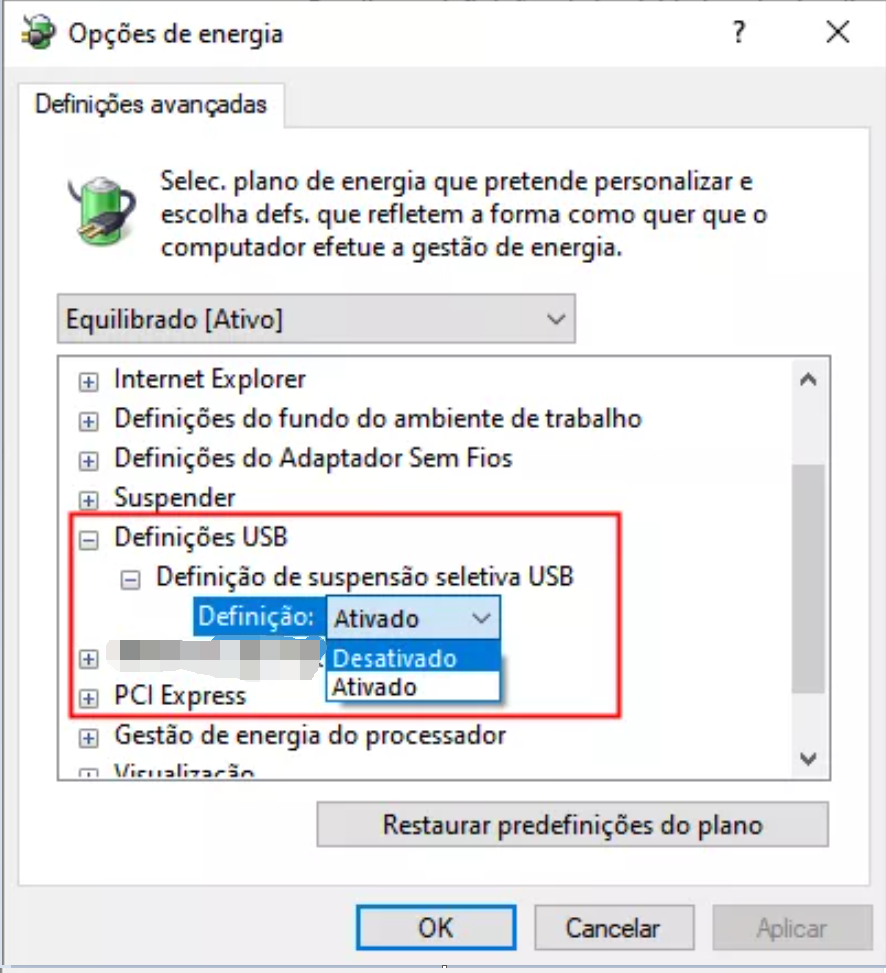
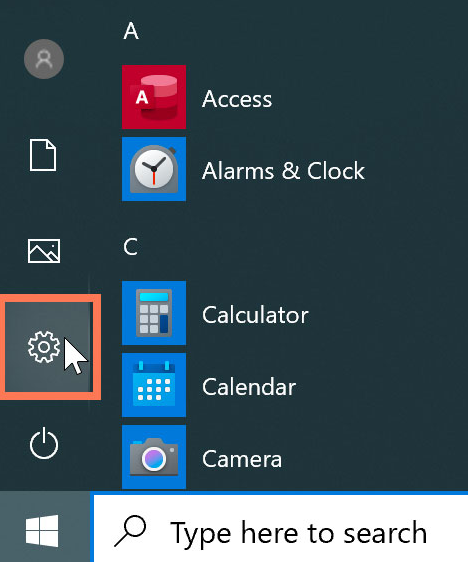
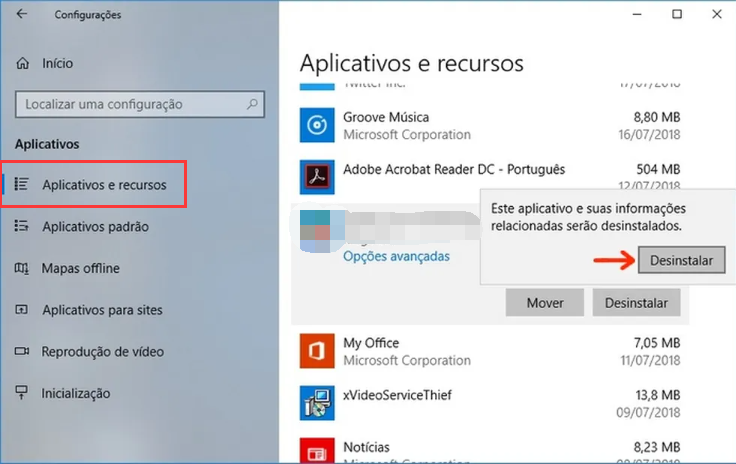
cmd) na caixa de pesquisa no canto inferior esquerdo e selecione (executar como administrador) para abrir a ferramenta de prompt de comando.
SFC /scannow) e pressione (Enter). Após a execução do comando, ative o Windows Update novamente para ver se o problema foi corrigido.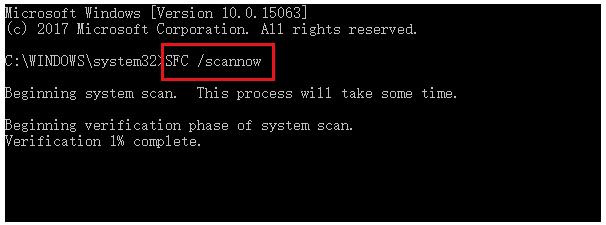
0x0000009f no Windows são: executar o diagnóstico de hardware do fabricante, verificar atualizações de ACPI/BIOS ou firmware, e se não resolvido, considerar a reinstalação do sistema. Antes disso, faça backup dos arquivos para evitar perda de dados. Baixe a versão de teste gratuita de Renee Becca clicando no botão abaixo.Link relacionado :
Qual é a partição OEM? Como removê-lo com segurança?
11-03-2024
Pedro : Ao adquirir um novo computador das marcas Dell, Lenovo ou HP, é possível que você encontre uma partição...



